Windows11のサウンドのボリューム(音量)を変更する方法を紹介します。
パソコンの音量が小さかったり、大きすぎたりして困ったことはありませんか?
Windows11では、シンプルな操作で全体の音量を調整することができます。
今回は、Windows 11でサウンドのボリューム(音量)を変更する方法をご紹介します。
目次
サウンドのボリュームを変更する(タスクバー)
タスクバーでサウンドのボリュームを変更する方法です。
-
タスクバーの右下の「スピーカー」アイコンをクリックします。

-
スライドバーでサウンドのボリュームを変更しましょう。

-
「スピーカー」アイコンをクリックすると、サウンドをミュートすることができます。

以上で操作完了です。
サウンドの音量を変更する(設定)
設定からサウンドの音量を変更する方法です。
-
スタートメニューから「設定」を開きます。
-
設定が開いたら、左メニューの「システム」をクリックします。
-
「サウンド」をクリックします。

-
スライドバーでサウンドの音量を変更しましょう。

-
「スピーカー」アイコンをクリックすると、サウンドをミュートすることができます。

以上で操作完了です。
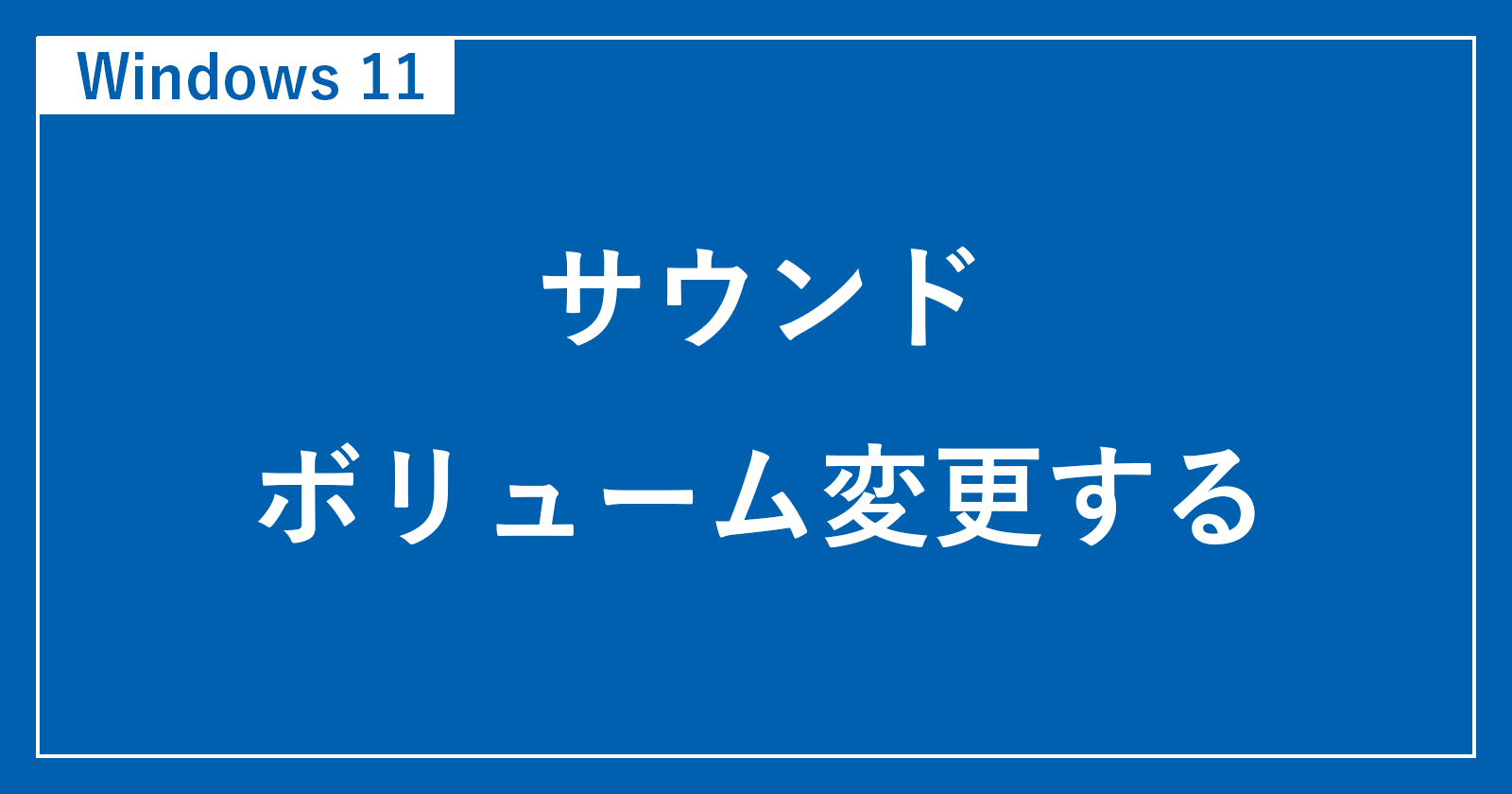
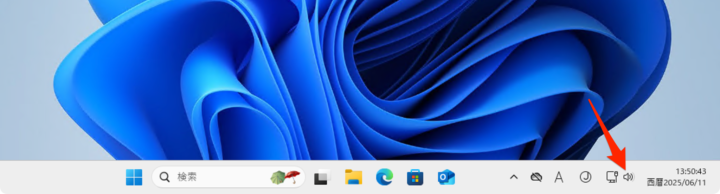
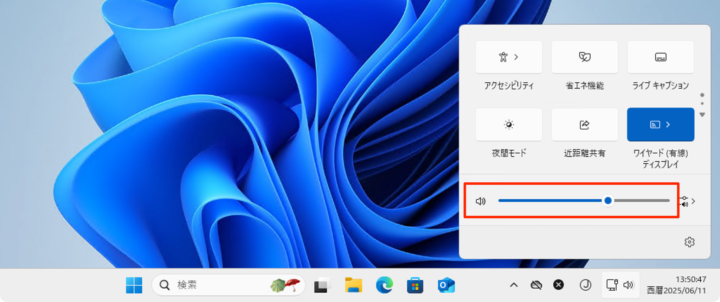
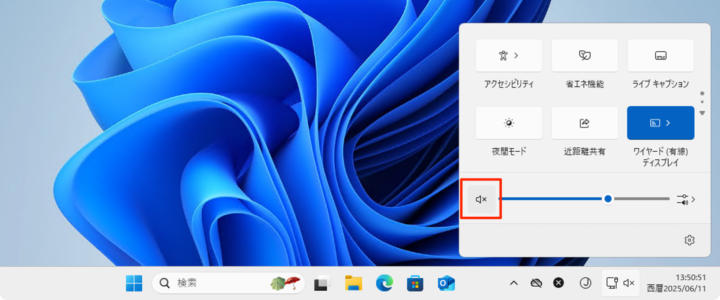
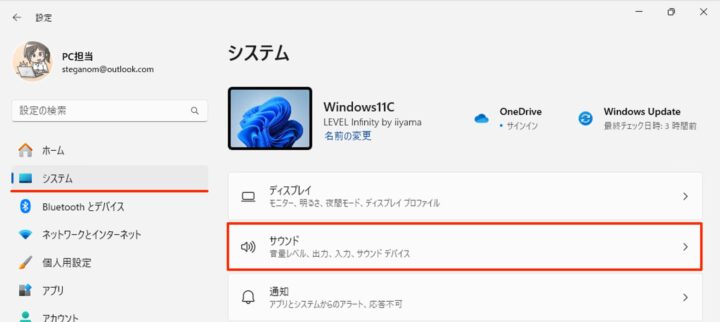
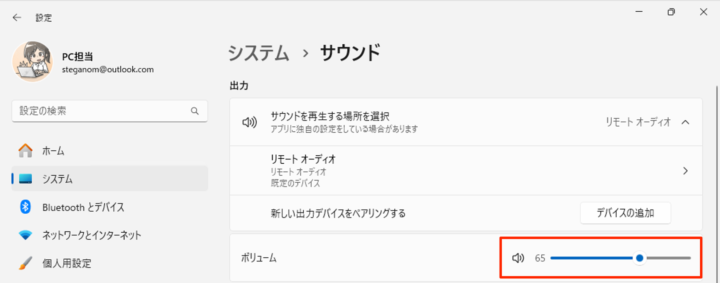
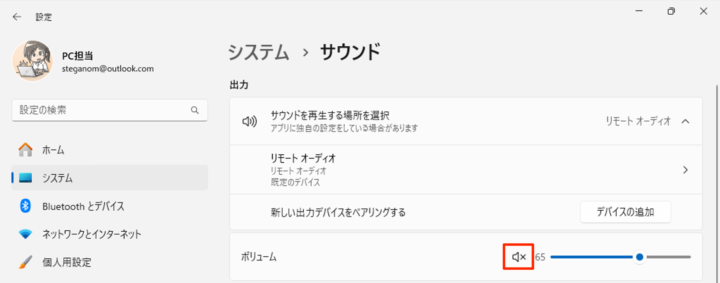








コメント